送り状番号の反映【らくうるカート】 ID:51085
らくうるカートに送り状番号を一括登録するための操作です。
出荷実績ファイルダウンロードにて出力した出荷済みデータをらくうるカートに取り込みます。
1.事前の確認事項
■ダウンロード対象になる受注伝票の発送方法
20:ヤマト(発払い)B2V6
21:ヤマト(コレクト)B2V6
22:ヤマト(DM便)B2V6
23:ヤマト(メール速達)B2V6
24:ヤマト(発払い)B2V5
25:ヤマト(コレクト)B2V5
26:ヤマト(DM便)B2V5
27:ヤマト(メール速達)B2V5
28:ヤマト(ネコポス)
■ダウンロード対象になる受注伝票の条件
・受注状態が「出荷確定済み」である
・発送伝票番号が登録されている
・有効な受注(キャンセルされていない)伝票である
・承認状況が請求済み以外である
■受注伝票を分割した場合
・受注伝票の送り状発行単位が「便種毎」のとき
上記の条件を満たす分割元の受注伝票がダウンロードの対象となります。
・受注伝票の送り状発行単位が「商品毎」「商品毎(荷合い有効)」のとき
上記の条件を分割元・分割先の受注伝票すべてが満たすことでダウンロードの対象となります。
「商品毎」「商品毎(荷合い有効)」の場合に必要な運用方法は下記をご参照ください。
■対象外になる受注伝票の条件
・複写により作成された伝票 (受注番号の末尾が-fk-(数字)の伝票)
・配送先が複数ある伝票 (受注番号の末尾が-h(数字)の伝票)
2.操作手順
2-1.本システムより出荷実績ファイルをダウンロード
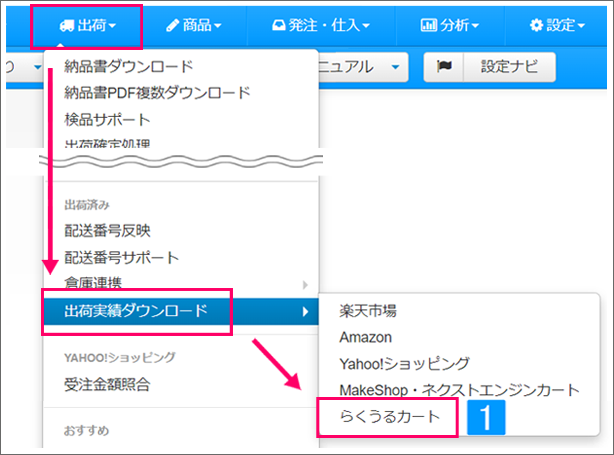
【本システム画面】
- [出荷]→[出荷実績ダウンロード]より[らくうるカート]をクリック
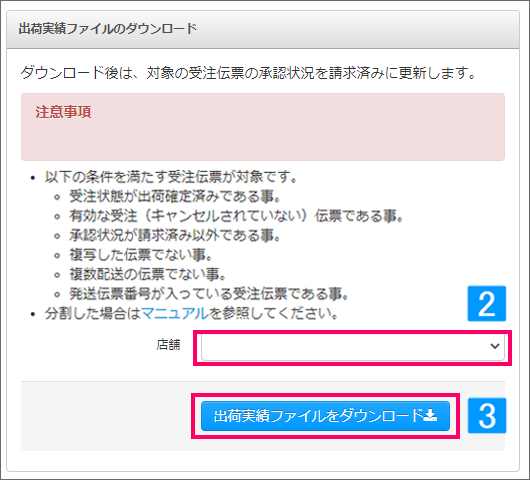
- 店舗を選択
- [出荷実績ファイルをダウンロード]をクリック
↓
※出力したファイルに含まれる受注伝票は以下のように更新されます。
承認状況:「70:請求済」
承認日 :ファイルを出力した日付
CSVファイルを開く際の注意
CSV形式のファイルをエクセル(Excel)などで開くと「先頭にある0」が自動で削除されてしまいます。
(例) CSVファイルの値「090-××××-××××」 → 先頭の0が消えた状態「90-××××-××××」
ファイルを開く場合はCSVファイルの編集ソフトをご利用ください。また、エクセルをご利用の場合は下記もご参照ください。
(例) CSVファイルの値「090-××××-××××」 → 先頭の0が消えた状態「90-××××-××××」
ファイルを開く場合はCSVファイルの編集ソフトをご利用ください。また、エクセルをご利用の場合は下記もご参照ください。
2-2.らくうるカートへファイルをアップロード
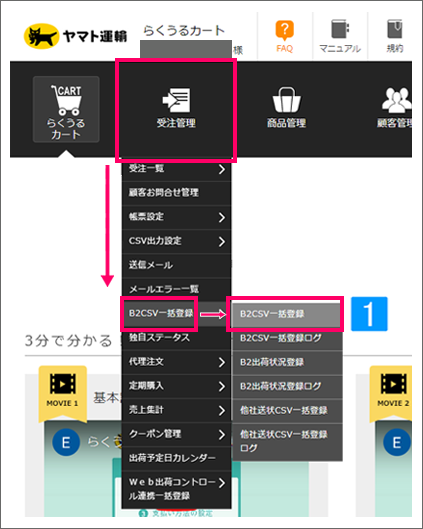
【らくうるカート画面】
- [受注]→[B2CSV一括登録]より[B2CSV一括登録]をクリック
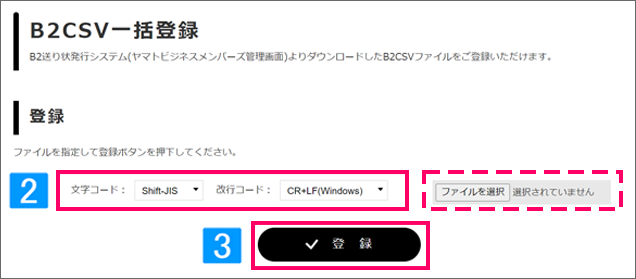
- 「文字コード:Shift-JIS」「改行コード:CR+LF(Windows)」を選択
※Macを利用の場合、「改行コード」は「CR(Mac)」を選びます - [ファイルを選択]よりファイルを選択し、[登録]をクリック
